Criando um Projeto Web
No artigo anterior eu não consegui executar o Tomcat no NetBeans. E o problema é o seguinte: para funcionar você deve abaixar o Tomcat zipado e não instalar o Tomcat.
Aí sim você segue o procedimento para adicionar o Tomcat no NetBeans. No artigo eu também mostrei como adicionar o Tomcat no Eclipse, eu prefiro utilizar o Netbeans, então vou continuar o artigo com ele.
Vamos criar um projeto web. Escolha File->New Project.
Escolha Java with Maven->Web Application.
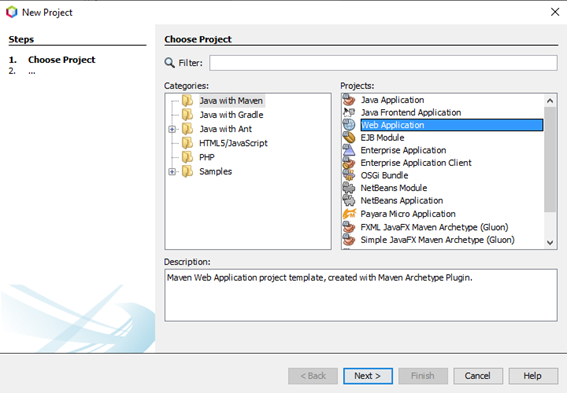
Dê o nome de Carros ao seu projeto.

Escolha o Tomcat que você configurou.
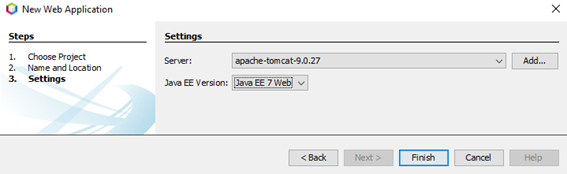
Vamos criar o arquivo web.xml. Clique com o botão direito do mouse e escolha o new->other. Escolha o Web e o web.xml. Clique em Next e depois Finish.
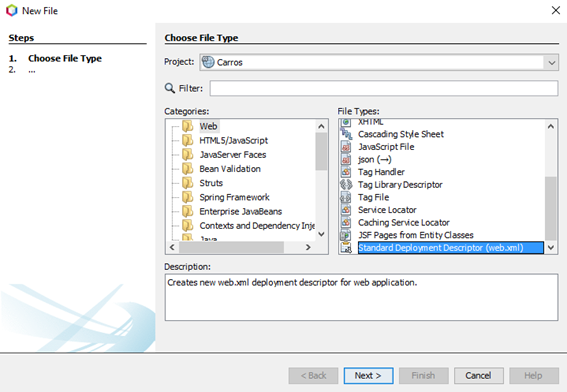
Clique com o botão direito do mouse e escolha Properties.
Em Build->Compile na opção Java Platform escolha no mínimo o JDK 8.
Em Sources, na opção Source/Binary Format escolha a mesma opção do JDK que você escolheu.
Em Run, na opção Java EE Version escolha a opção Java EE 8 Web.
Atualizei alguns plugins no pom.xml que vem por padrão quando se cria um projeto.
<?xml version="1.0" encoding="UTF-8"?>
<project xmlns="http://maven.apache.org/POM/4.0.0" xmlns:xsi="http://www.w3.org/2001/XMLSchema-instance" xsi:schemaLocation="http://maven.apache.org/POM/4.0.0 http://maven.apache.org/xsd/maven-4.0.0.xsd">
<modelVersion>4.0.0</modelVersion>
<groupId>br.com.micheladrianomedeiros</groupId>
<artifactId>Carros</artifactId>
<version>1.0-SNAPSHOT</version>
<packaging>war</packaging>
<name>Carros</name>
<properties>
<endorsed.dir>${project.build.directory}/endorsed</endorsed.dir>
<project.build.sourceEncoding>UTF-8</project.build.sourceEncoding>
</properties>
<dependencies>
<dependency>
<groupId>javax</groupId>
<artifactId>javaee-web-api</artifactId>
<version>8.0.1</version>
<scope>provided</scope>
</dependency>
</dependencies>
<build>
<plugins>
<plugin>
<groupId>org.apache.maven.plugins</groupId>
<artifactId>maven-compiler-plugin</artifactId>
<version>3.8.1</version>
<configuration>
<source>13</source>
<target>13</target>
<compilerArguments>
<endorseddirs>${endorsed.dir}</endorseddirs>
</compilerArguments>
</configuration>
</plugin>
<plugin>
<groupId>org.apache.maven.plugins</groupId>
<artifactId>maven-war-plugin</artifactId>
<version>3.2.3</version>
<configuration>
<failOnMissingWebXml>false</failOnMissingWebXml>
</configuration>
</plugin>
<plugin>
<groupId>org.apache.maven.plugins</groupId>
<artifactId>maven-dependency-plugin</artifactId>
<version>3.1.1</version>
<executions>
<execution>
<phase>validate</phase>
<goals>
<goal>copy</goal>
</goals>
<configuration>
<outputDirectory>${endorsed.dir}</outputDirectory>
<silent>true</silent>
<artifactItems>
<artifactItem>
<groupId>javax</groupId>
<artifactId>javaee-endorsed-api</artifactId>
<version>7.0</version>
<type>jar</type>
</artifactItem>
</artifactItems>
</configuration>
</execution>
</executions>
</plugin>
</plugins>
</build>
</project>Depois de reconfigurar o pom.xml escolha a opção limpar e construir para fazer os downloads necessários.
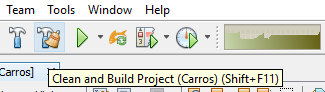
Agora execute o projeto, se não houver nada de errado a página padrão com o Hello World irá aparecer.
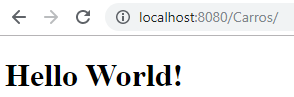
Vamos criar um servlet. Note que estou criando o servlet dentro do pacote Source Packages (src).
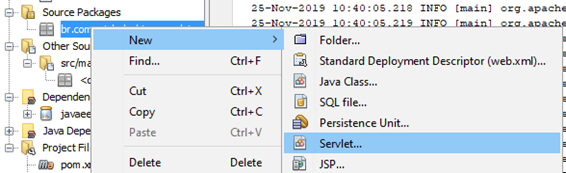
Dê o nome de HelloServlet, em Package digite depois de carros (.servlets). Na próxima tela clique em Finish.

O código do servlet criado deve ficar desta maneira:
package br.com.micheladrianomedeiros.carros.servlets;
import java.io.IOException;
import javax.servlet.ServletException;
import javax.servlet.annotation.WebServlet;
import javax.servlet.http.HttpServlet;
import javax.servlet.http.HttpServletRequest;
import javax.servlet.http.HttpServletResponse;
/**
*
* @author michel adriano medeiros
*/
@WebServlet(name = "HelloServlet", urlPatterns = {"/hello"})
public class HelloServlet extends HttpServlet {
@Override
protected void doGet(HttpServletRequest request, HttpServletResponse response)
throws ServletException, IOException {
response.getWriter().print("Olá Servlet");
}
@Override
protected void doPost(HttpServletRequest request, HttpServletResponse response)
throws ServletException, IOException {
}
}A anotação @WebServlet configura o caminho para a chamada do servlet, que no caso é /hello.
Sempre que adicionar um novo servlet no projeto, faça o procedimento de limpar e construir para ver se aparece algum erro.
Agora que configuramos o servlet e quando executarmos o projeto irá cair na url http://localhost:8080/Carros/, basta adicionar hello a url para chamar o servlet.
Se estiver tudo configurado corretamente o seguinte resultado deve aparecer:
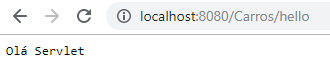
Se estiver dando alguma coisa errado para você, pode ser que o seu Tomcat não está executando o mesmo JDK que você está compilando o projeto.
Para ver a configuração o Tomcat no NetBeans escolha a aba Services.
Em Servers, escolha o seu Tomcat e clique com o botão direito do mouse e escolha Properties.
Na aba Platform veja se a opção Java Platform: se é o mesmo JDK que você está utilizando no projeto.
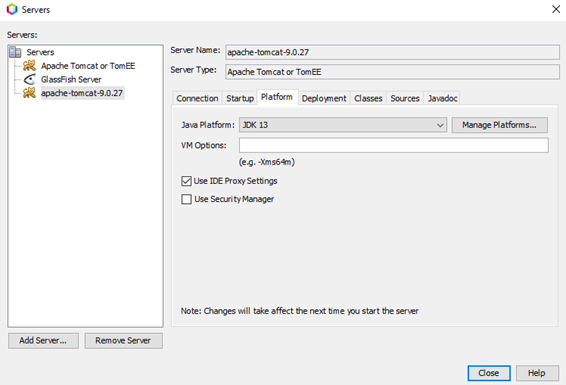
Fonte: Web Services Restful: Aprenda a Criar web Services RESTful em Java na Nuvem do Google

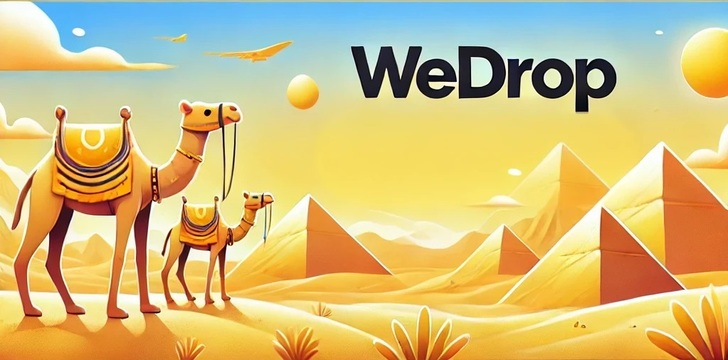


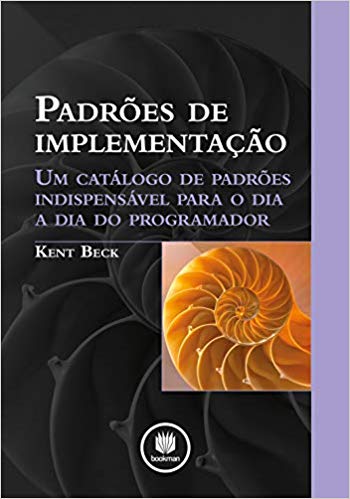
Deixe um comentário